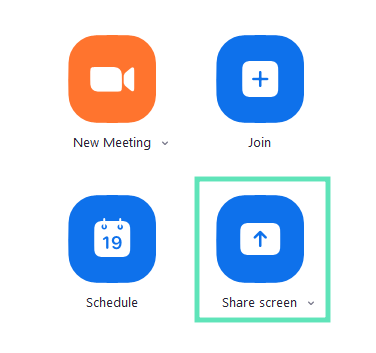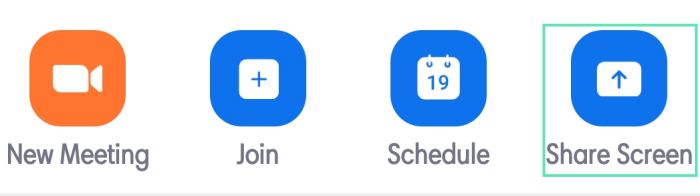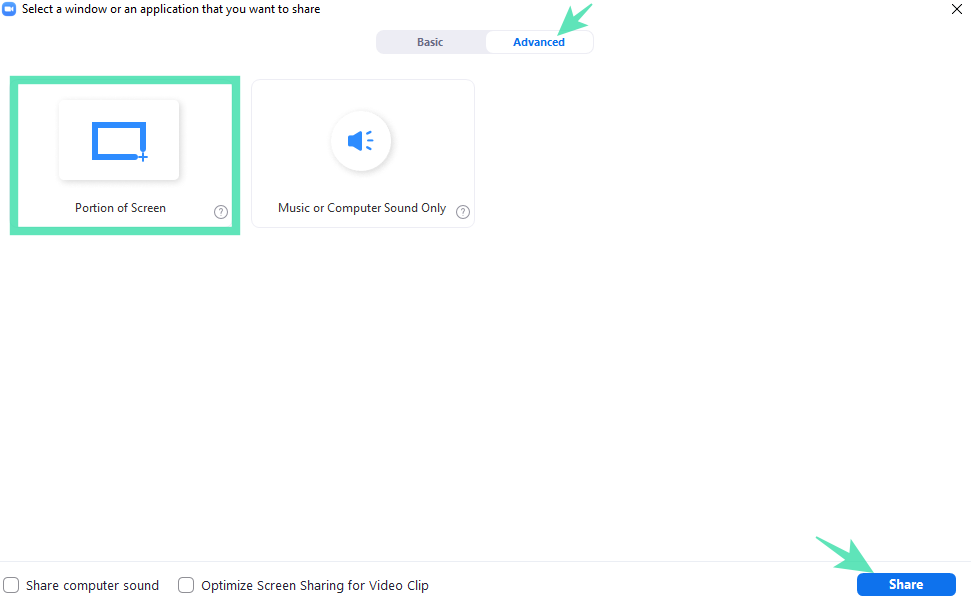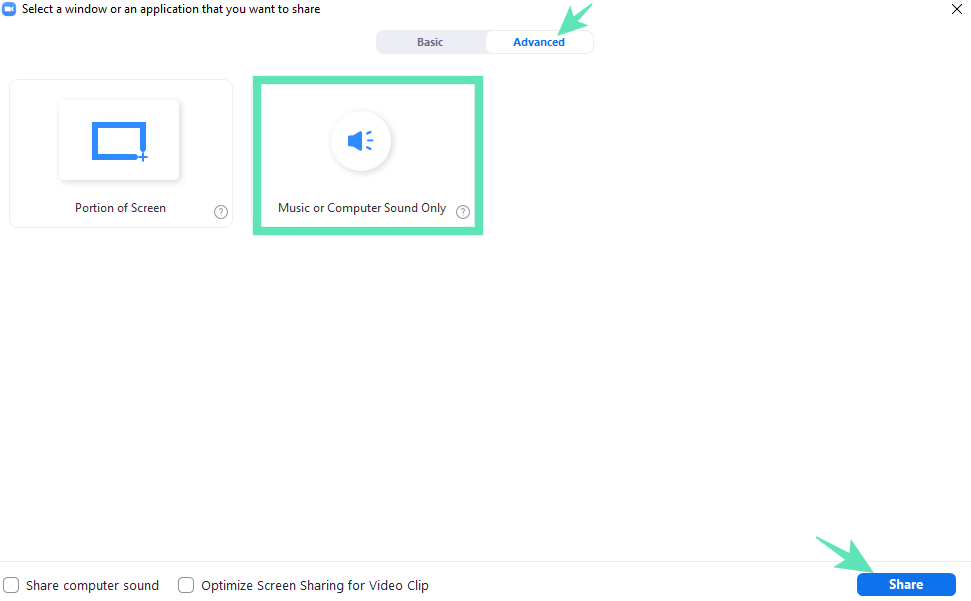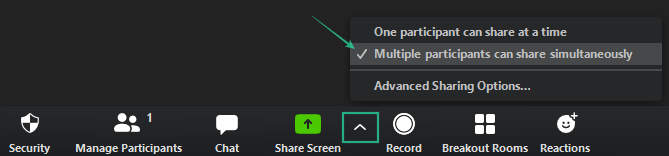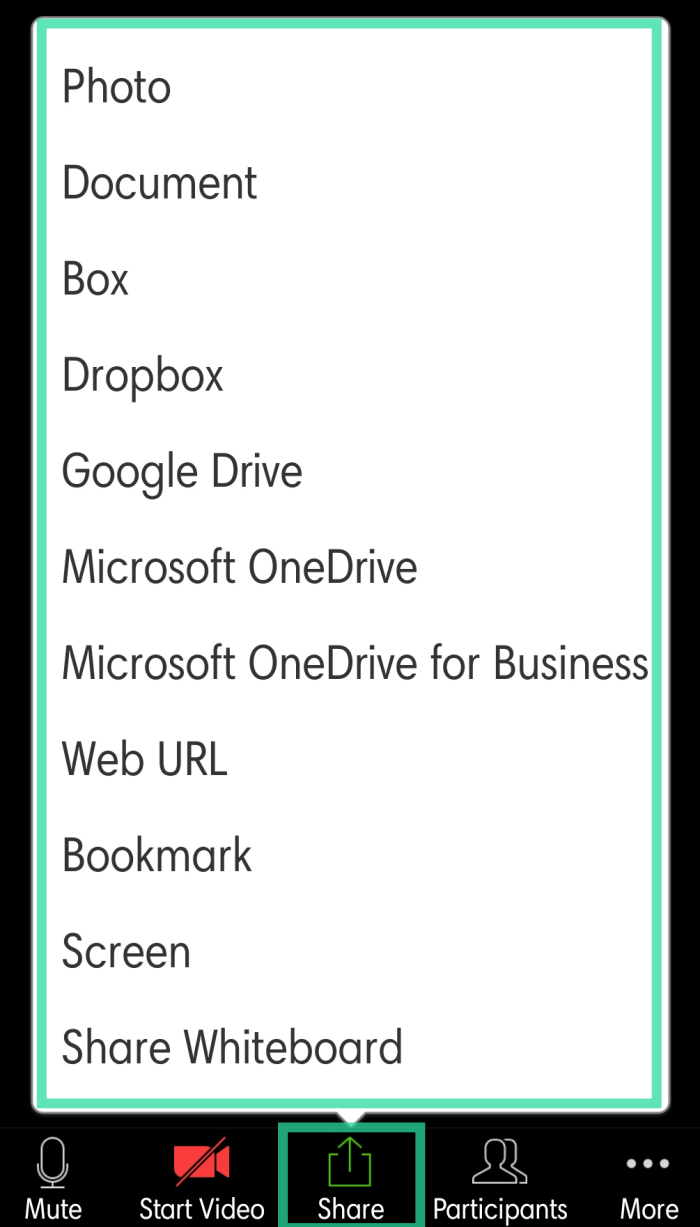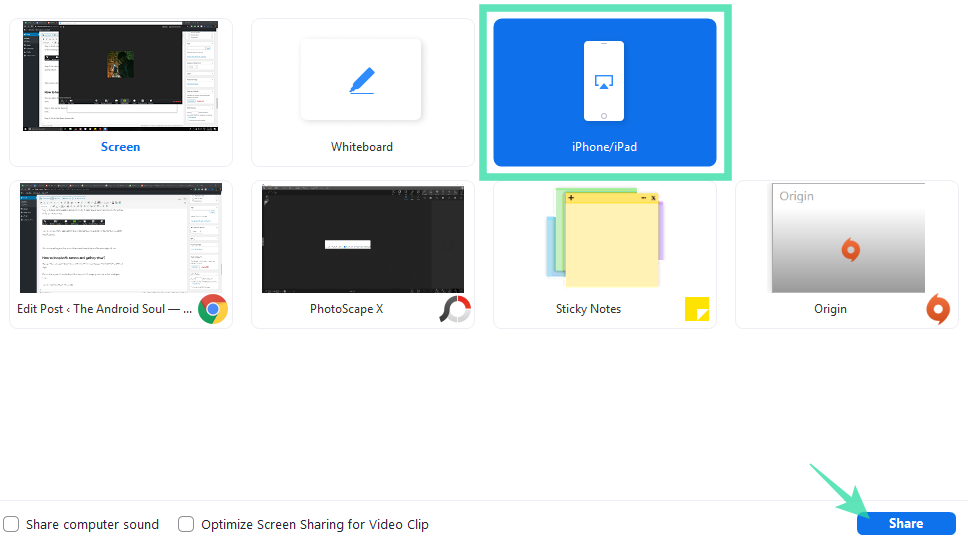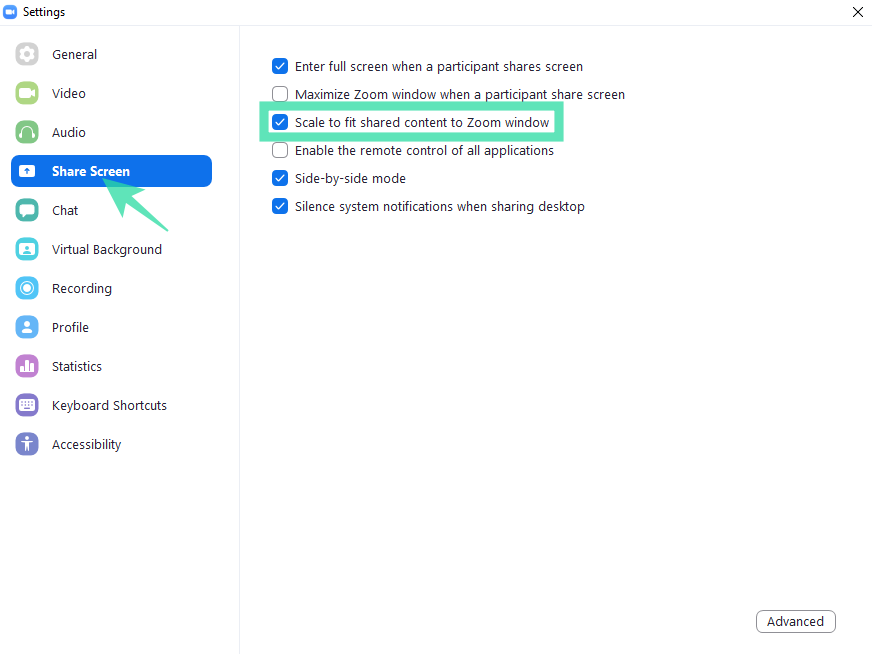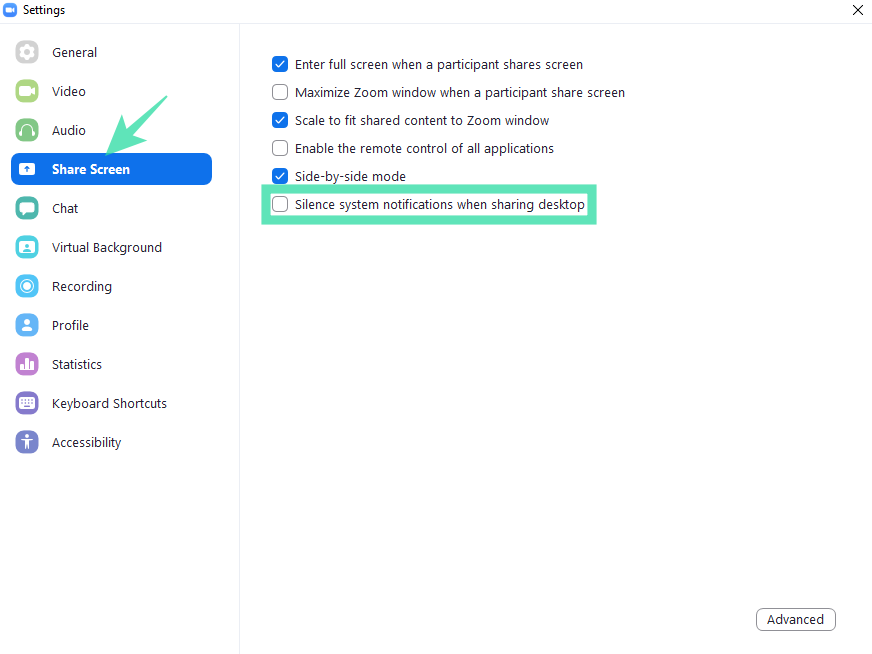Allt frá ofurhröðri fundaráætlun til hraðbætandi öryggis- og friðhelgisvalkosta, Zoom - vinsælasti myndbandsfundavettvangurinn á jörðinni - hefur unnið lofsvert starf við að meðhöndla áður óþekkta aukningu meðan á yfirstandandi COVID-19 heimsfaraldri stendur.
Zoom hefur umfangsmikið safn af leiðandi eiginleikum í iðnaði, jafnvel fyrir stofnanir sem krefjast handvirkari, samvinnuaðferðar. Fyrirtækið skilur að venjuleg myndfundaverkfæri munu líklega ekki duga umræddum fyrirtækjum, þess vegna hefur teymið blessað Zoom með öflugum skjádeilingargetu.
Í dag munum við kanna alla króka og horn skjádeilingar og deila nokkrum ráðum sem gera þér kleift að fá sem mest út úr Zoom skjádeilingunni þinni. Við höfum þegar fjallað um grunnatriði skjádeilingar , svo vertu viss um að fara í gegnum þá grein áður en þú byrjar með þessa.
Innihald
Hvernig á að deila skjánum þínum á Zoom?
Á PC
Sérstök skjádeiling
Zoom skjáborðsbiðlarinn - Windows og Mac - er með sérstakan hnapp sem gerir þér kleift að hefja sérstaka skjádeilingarlotu. Þú þarft að slá inn fundarauðkenni til að hefja skjádeilingarlotuna, svo ekki hika við að hefja hana með persónulegu fundarauðkenninu þínu (PMI). Eftir að hafa smellt á 'Deila' færðu möguleika á að velja skjáinn sem þú vilt deila.
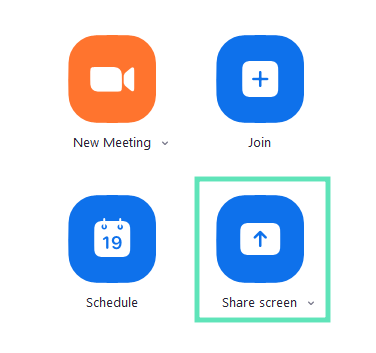
Að deila á fundi
Að öðrum kosti gætirðu líka valið að deila skjánum þínum meðan á fundi stendur. Smelltu einfaldlega á „Skjádeila“ hnappinn og þú munt fá mismunandi skjái sem hægt er að deila hverju sinni. Ef þú ert þátttakandi þarftu að biðja gestgjafann þinn um að virkja skjádeilingu.

Í síma
Sérstök skjádeiling
Eins og skjáborðsbiðlarinn býður farsímaforrit Zoom líka upp á sérstakan skjádeilingarhnapp. Hins vegar, ólíkt hliðstæðu skjáborðsins, mun það ekki leyfa þér að velja úr mismunandi forritum sem þú gætir haft opin. Það varpar skjánum þínum beint og býður upp á skýringartólin til að auðkenna eða sýna hlutina.
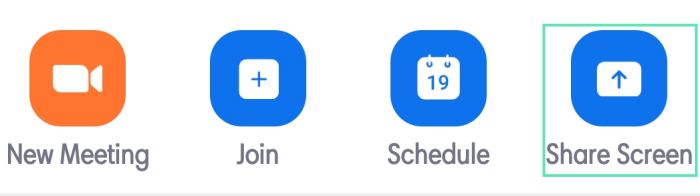
Að deila á fundi
Á meðan á fundi stendur, bankaðu á 'Deila' hnappinn á miðri Zoom fundi tækjastikunni þinni. Þú gætir deilt skrá — mynd, skjali — Google Drive/OneDrive/Dropbox hlekk, afritaðri vefslóð, töflu og auðvitað skjánum þínum. Það fer eftir forritunum sem þú ert með í tækinu þínu, þú gætir líka séð aðrar viðeigandi aðgerðir.

Hvernig á að deila aðeins hluta af skjánum?
Eins og getið er, býður Zoom upp á fullt af skjádeilingarvalkostum og hæfileikinn til að deila aðeins hluta af skjánum er örugglega einn af okkar uppáhalds. Ef þú ert að fara í óhreint útlit, sem miðar að því að einblína aðeins á mikilvægan hluta, mun þetta „háþróaða“ tól koma sér mjög vel.
Á PC
Skref 1 : Byrjaðu Zoom fund og smelltu á hnappinn 'Skjádeila'.

Skref 2 : Þegar næsti skjár birtist, farðu í 'Advanced' flipann.
Skref 3 : Smelltu á 'Hluti af skjá' og smelltu á 'Deila'.
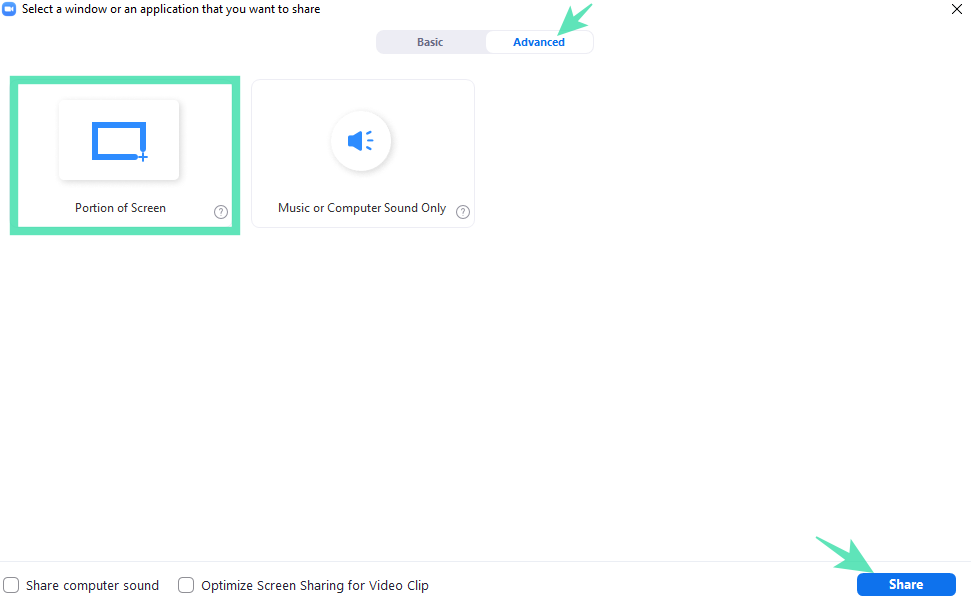
Lítill ferhyrndur gluggi mun birtast á skjánum, sem þú getur auðveldlega breytt stærð með því að halda og færa gluggaramma.
Í síma
Þessi valkostur er eingöngu fyrir PC Zoom viðskiptavini. Svo þú munt ekki finna valkostinn á Android eða símanum þínum.
Hvernig á að deila aðeins tölvuhljóðinu?
Aðdráttur gerir þér einnig kleift að deila aðeins tölvuhljóðinu, án skjásins sjálfs. Það er sérstaklega gagnlegt þegar hópurinn þinn er að greina hljóðskrá og hefur enga not fyrir lifandi skjá.
Skref 1 : Byrjaðu Zoom fund og smelltu á hnappinn 'Skjádeila'.

Skref 2 : Þegar næsti skjár birtist, farðu í 'Advanced' flipann.
Skref 3 : Veldu 'Tónlist eða tölvuhljóð eingöngu' og smelltu á 'Deila'.
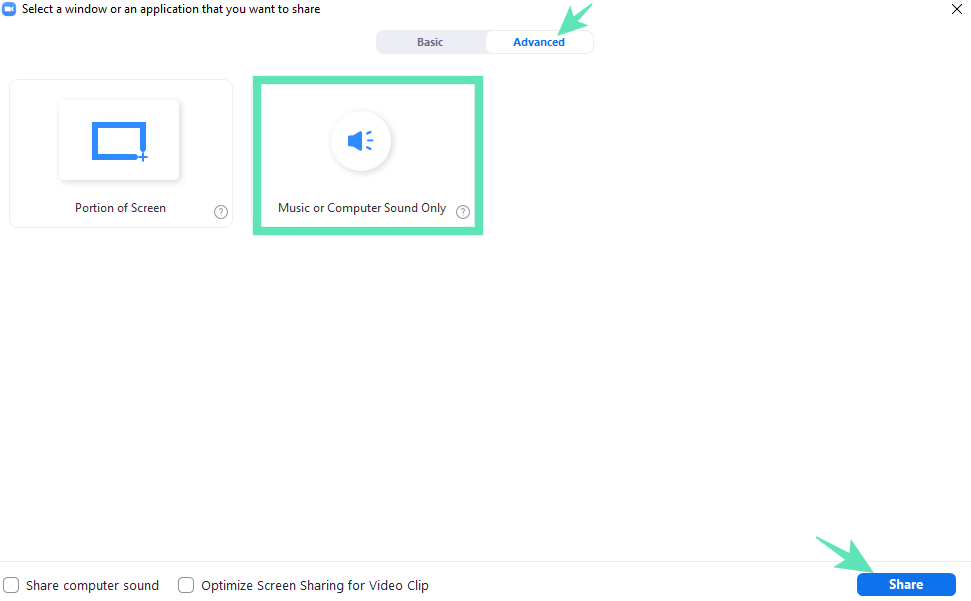
Hvernig á að virkja samtímis skjádeilingu?
Sjálfgefið er að aðeins einum notanda er heimilt að deila skjánum sínum á hverjum tíma. Hins vegar, ef þú þarfnast samvinnuaðferðar, gætirðu auðveldlega leyft samtímis skjádeilingu. Svona á að:
Skref 1 : Byrjaðu Zoom fund og smelltu á örina við hlið hnappsins 'Skjádeila' á miðri fundartækjastikunni.
Skref 2 : Hakaðu við valkostinn: 'Margir þátttakendur geta deilt samtímis.'
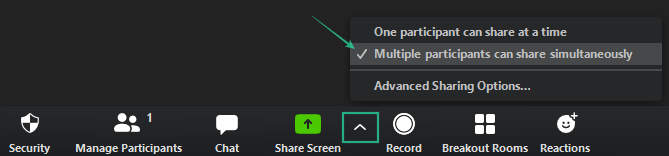
Hvernig á að deila mynd/skjali/slóð í gegnum Zoom á Android?
Eins og getið er, gerir Android viðskiptavinur Zoom þér kleift að deila myndum, skjölum og jafnvel vefslóðum með aðeins nokkrum smellum.
Skref 1 : Byrjaðu Zoom fund og smelltu á 'Deila' hnappinn á miðri fundartækjastikunni.
Skref 2 : Þegar listi birtist skaltu velja það sem þú vilt deila — mynd, box, Google Drive, OneDrive, vefslóð og fleira.
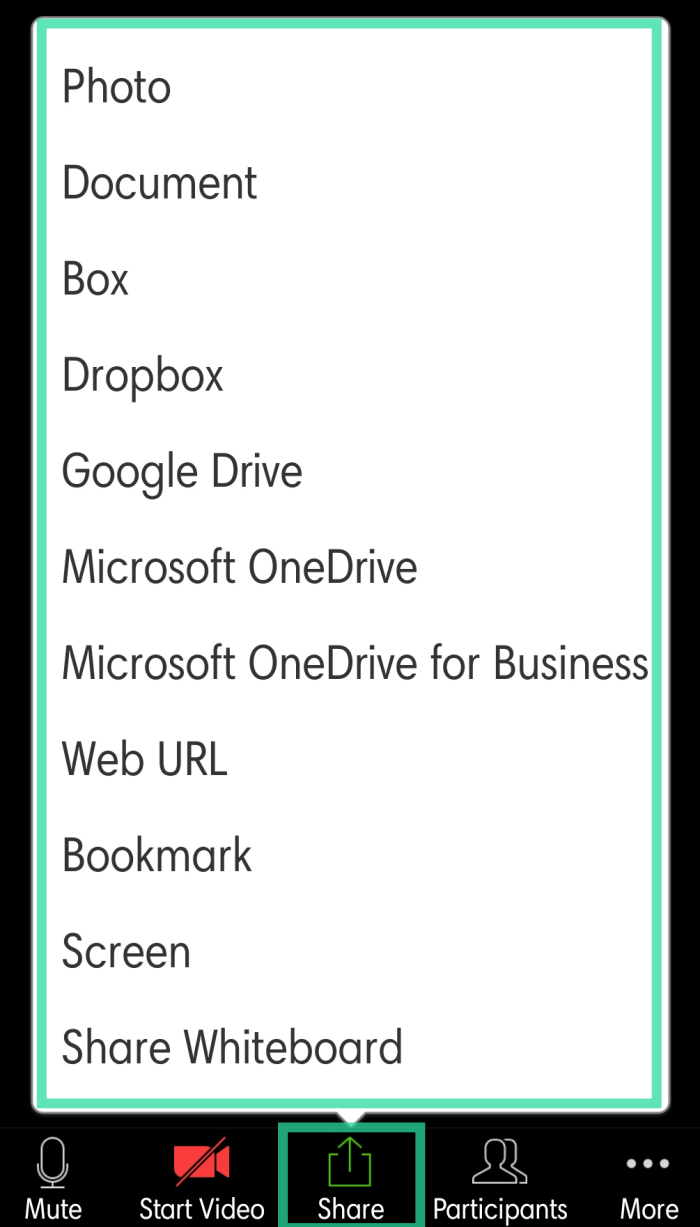
Vinsamlegast athugaðu að þú þarft að auðkenna handvirkt og gefa viðeigandi heimildir áður en þú deilir skrám með þátttakendum fundarins.
Hvernig á að slökkva á tölvuhljóði?
Stundum gætirðu viljað deila skjáborðsskjánum þínum án þess að trufla hljóð tækisins. Sem betur fer geturðu gert það á Zoom með aðeins nokkrum smellum.
Skref 1 : Byrjaðu Zoom fund og smelltu á hnappinn „Skjádeila“ sem staðsettur er á miðri fundartækjastikunni.

Skref 2 : Eftir að skjárinn opnast skaltu haka við valkostinn sem stendur: 'Deila tölvuhljóði'.

Það er það! Tölvuhljóðið þitt verður slökkt þegar skjánum er deilt. Það skal tekið fram að þessi valkostur er einnig fáanlegur í 'Advanced' flipanum.
Hvernig á að spila myndbönd óaðfinnanlega yfir Zoom?
Hvort sem þú ert með vinum eða samstarfsmönnum þá er þörfin á að spila myndbönd yfir skjádeilingarlotu aldrei of langt undan. Zoom, sem gerir grein fyrir þessari einstöku eftirspurn, hefur innifalið valkost sem sléttir myndspilun yfir skjádeilingarlotum. Svona á að kveikja á því:
Skref 1 : Byrjaðu Zoom fund og smelltu á hnappinn „Skjádeila“ sem staðsettur er á miðri fundartækjastikunni.

Skref 2 : Eftir að skjárinn opnast skaltu velja valkostinn sem stendur: 'Bjartsýni skjádeilingu fyrir myndskeið'.

Eftir að kveikt hefur verið á honum verður Zoom fundurinn þinn fínstilltur fyrir myndspilun á öllum skjánum.
Hvernig á að deila iPad/iPhone skjánum yfir tölvu?
Eins og Android geta iOS notendur líka auðveldlega deilt skjánum sínum með því að nota Zoom iOS biðlarann. Að auki fá þeir möguleika á að spegla skjá símans síns með því að nota Zoom biðlarann á skjáborðinu. Það er sérstaklega gagnlegt ef þú ert á löngum myndbandsfundi og getur ekki treyst á að síminn endist í gegnum hann. Fylgdu þessum skrefum til að kveikja á því:
Skref 1 : Byrjaðu Zoom fund og smelltu á hnappinn „Skjádeila“ sem staðsettur er á miðri fundartækjastikunni.

Skref 2 : Á næsta skjá, veldu annað hvort iPhone/iPad || í gegnum AirPlay eða iPhone/iPad í gegnum snúru (valkostur í boði á Mac) og smelltu á deila.
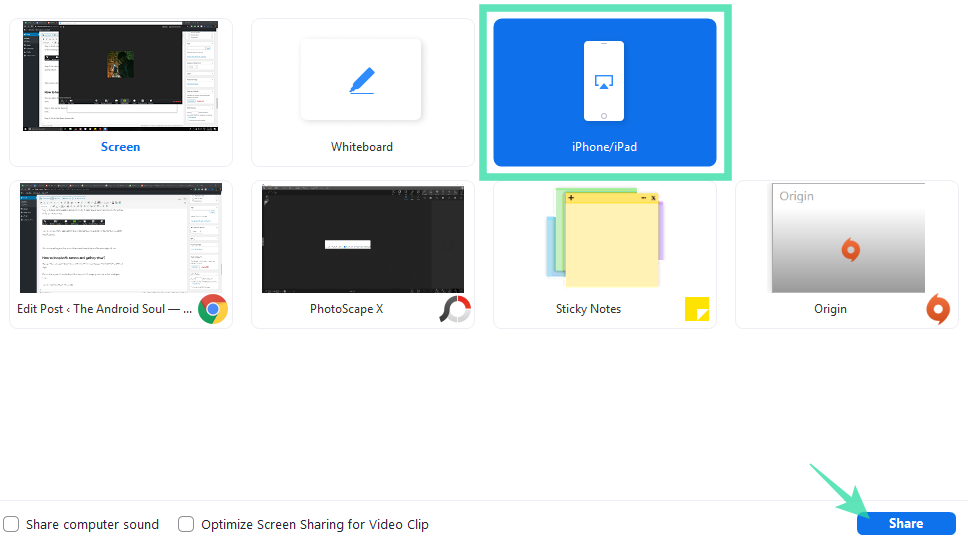
Skjárinn mun birtast í lóðréttum, rétthyrndum glugga eins og Apple tækið þitt.
Hvernig á að halda bæði skjámynd og myndasafni?
Þú getur leyft þátttakendum að sjá sameiginlega skjáinn við hlið annað hvort hátalara eða gallerískjás.
Skref 1 : Kveiktu á Zoom skjáborðsbiðlaranum og farðu í Stillingar með því að smella á litla gírtáknið.
Skref 2 : Farðu í Share Screen flipann.
Skref 3 : Virkja hlið við hlið stillingu.
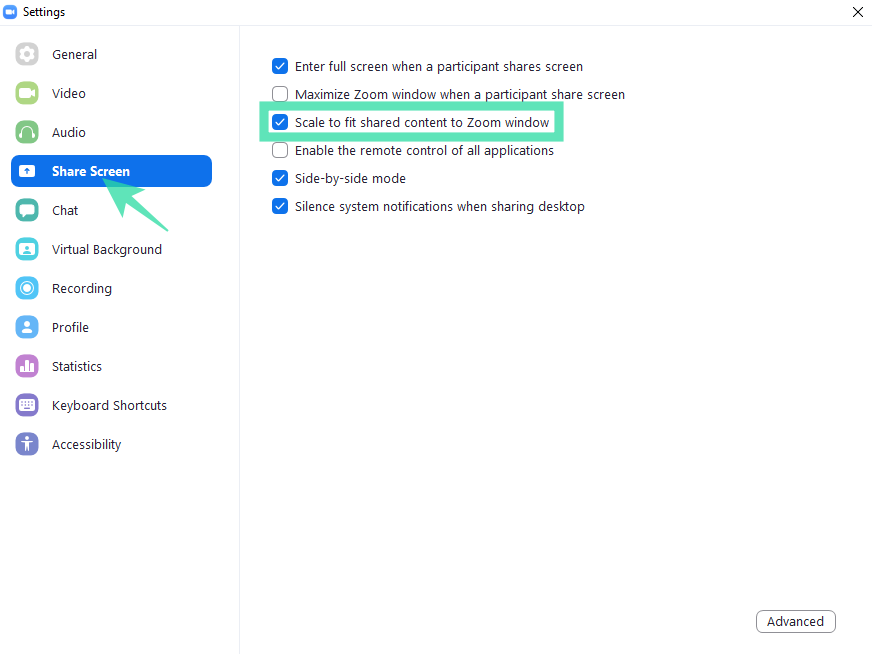
Hvernig á að halda kerfistilkynningunum virkum?
Sjálfgefið er að Zoom þaggar niður í öllum kerfistilkynningum þínum þegar þú deilir skjáborðsskjánum. Þó að það sé handhægur eiginleiki gætirðu hugsanlega misst af mikilvægum tilkynningum. Fylgdu þessum skrefum til að fá allar tilkynningar þínar meðan á skjádeilingu stendur.
Skref 1 : Kveiktu á Zoom skjáborðsbiðlaranum og farðu í Stillingar með því að smella á litla gírtáknið.
Skref 2 : Farðu í Share Screen flipann.
Skref 3 : Taktu hakið úr „Þagga niður kerfistilkynningar“.
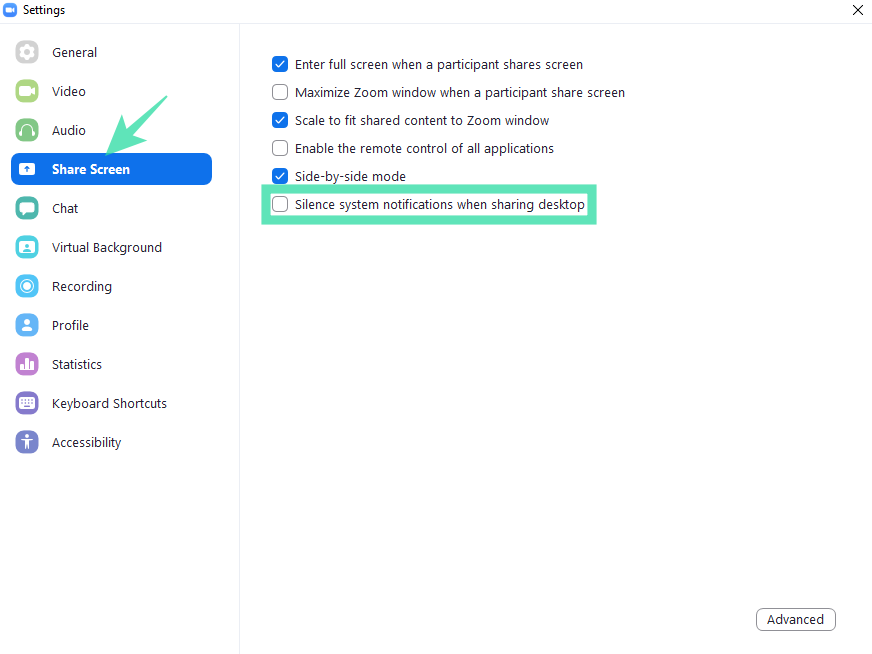
Rakst á ábendingu sem við misstum af? Vinsamlegast deildu því með okkur í athugasemdahlutanum hér að neðan.